一、开启手套皮套模式
我们在寒冷的冬天,都喜欢穿上手套,但是这样操作手机就会变得很不顺畅,有时候呢还会误操作而引起很多麻烦!那该如何是好呢?其实呀,我们的华为手机早就为我们想到了这点,只需打开一个开关即使穿上手套也能轻松使用我们的华为手机!
打开设置

文章插图
在【设置】找到【智能辅助】

文章插图
接着把【皮套操作】跟【手套操作】打开

文章插图
打开之后呢,我们穿上手套操作手机时候呢,就不会遇到这些烦恼了!
二、拿到耳边自动接听
我们在接电话时经常都是按下接听键接听,但是有时候由于手忙脚乱明明要接听的却不小心按到了挂断,这就变得非常尴尬了!此时呢,我们就需要开启拿到耳边自动接听这个功能了!
【华为手机开启皮套模式流程 华为皮套模式是怎么触发的】我们同样打开手机上的【智能辅助】,打开【辅助】后就能看到【手势控制】
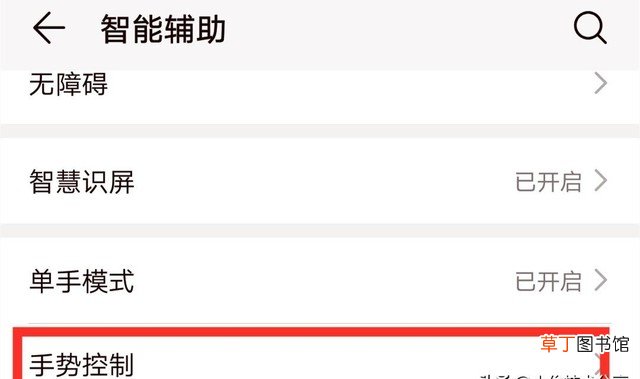
文章插图
在【手势控制】里边我们把【拿到耳边自动接听】开关打开

文章插图
打开这个开关之后,我们只要有来电时只需要把手机拿到耳朵旁边就会自动帮我们接听电话!这样就不怕由于误挂断电话而引起的尴尬了!

文章插图
三、翻转时静音
大部分情况,我们不想接到某个人的电话时都会让他一直响直到他自己挂断为止,但是如果我们在公众场合的话,一直响就会影响打扰旁边的人,而我们自行挂断呢又显得不礼貌 。此时我们就要把翻转时静音功能打开!
同样在【手势控制】找到【翻转】

文章插图
打开后把【来电时静音】开关打开
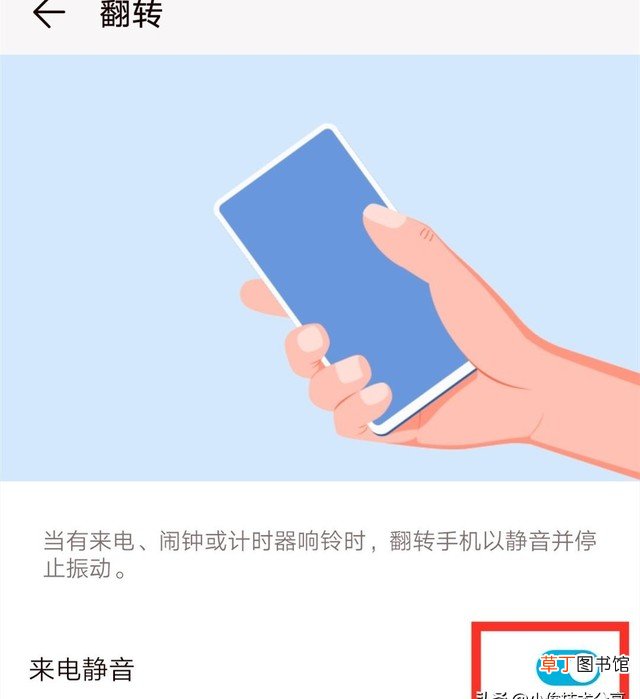
文章插图
开启了这个功能,只要我们不想接到某个人的电话又怕打扰别人的时候呢,就只需把手机翻转就可以了!
四、全屏翻译
我们看到一篇好的文章都会把它分享给自己的好友,但是如果我们要分享给外国朋友呢,这就需要用到【翻译】功能了,因为我们的外国朋友看不懂【中文】!
这时呢,我们在【智能辅助】页面找到【智慧识屏】

文章插图
打开【智慧识屏】后把以下【三个】开关打开
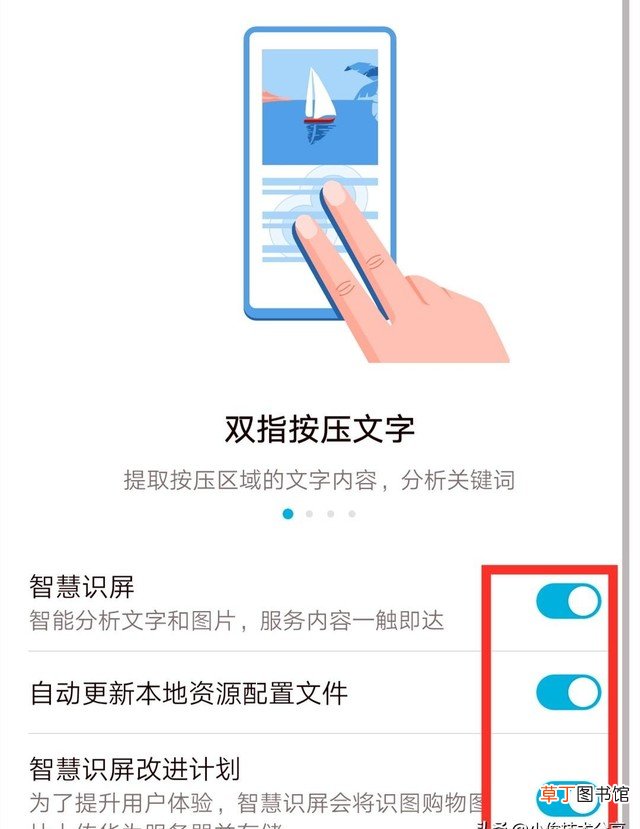
文章插图
开启这个功能我们就可以使用翻译功能了,比如说我们在今日头条看到一篇文章需要把它分享给外国朋友!
这时呢,我们打开文章,然后双指按压【文字】2秒,这时就会弹出【全屏翻译】

文章插图
我们选择【全屏翻译】就会自动帮我们【翻译】成英文

文章插图
我们只需点击【复制译文】发送给我们的好友就可以了!
五、设置隐藏相册
我们的手机上呢都会存放很多照片,但是有些照片我们是不想让别人看的,比如说一些记录孩子成长之类的涉及隐私的等等,这个时候我们就需要用到设置【隐藏相册】了!
我们打开【图库】

文章插图
打开后点击右上角【三个小点】,接着选择【隐藏相册】

文章插图
我们就可以设置要【隐藏的相册】,比如说这个

文章插图
设置之后打开图库就不会看到这个【相册】了

文章插图
如果需要恢复呢,只需再次点击【三个小点】选择【隐藏相册】把这个开关关闭就可以了!
那么以上这5个呢,就是华为手机5个非常实用的功能了,希望对大家有帮助!
推荐阅读
- iphone正确的充电方式 开启优化电池充电好不好
- iPhone快速启动录音方法图解 苹果手机怎么开启录音
- 取消苹果底部灰色的框架方法 苹果手机如何取消下面的灰框图标
- pdnm00是什么手机型号
- 手机屏幕疏油层能补吗
- 神仙手机壳好看耐用合集 苹果手机壳哪个牌子好看又实用
- 手把手教你如何录屏 手机如何录屏讲解
- 荣耀手环4 配对手机详细步骤 荣耀手环怎么连接手机蓝牙
- OPPO手机的8种截屏方式 怎么长截图手机oppo
- 华为新款手机的性能怎么样 华为麒麟980相当于骁龙多少














